word2013设置打印范围
摘要:其实我完全可以按照以下的步骤操作的:1、用Word2013打开一篇文档,单击文档左上角的“文件”按钮,并在弹出的&l...
其实我完全可以按照以下的步骤操作的:
1、用Word2013打开一篇文档,单击文档左上角的“文件”按钮,并在弹出的“文件”菜单中选择“打印”选项。
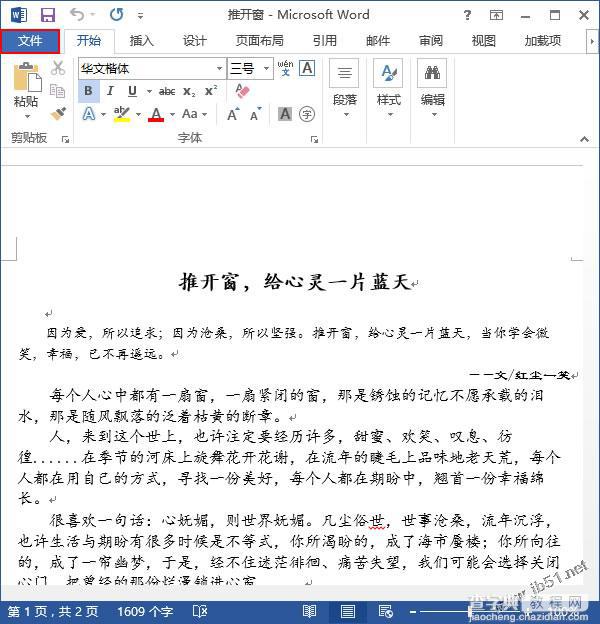
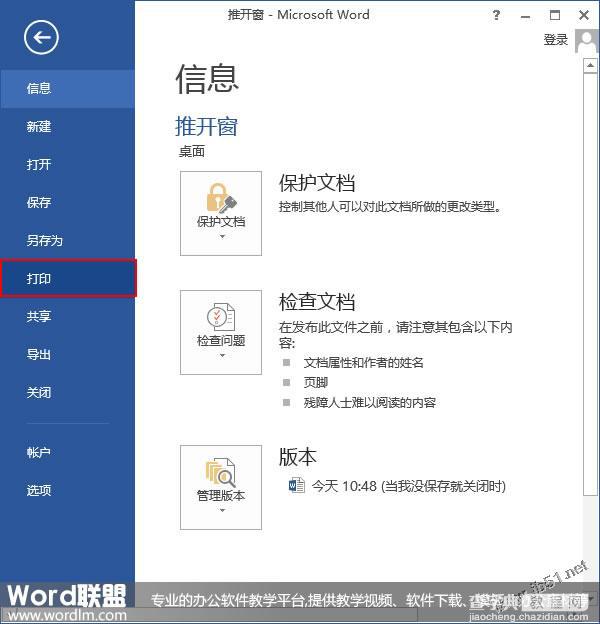
2、单击“设置”下方的选择框,选择“自定义打印范围”选项,然后在“页数”右侧的文本框中输入我想要打印的页数,例如“3-60”,最后单击“打印”按钮即可。
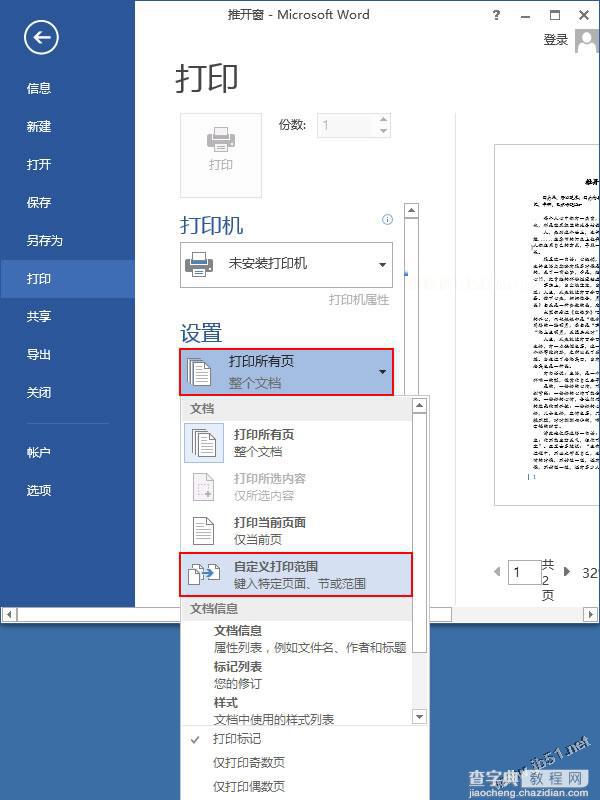
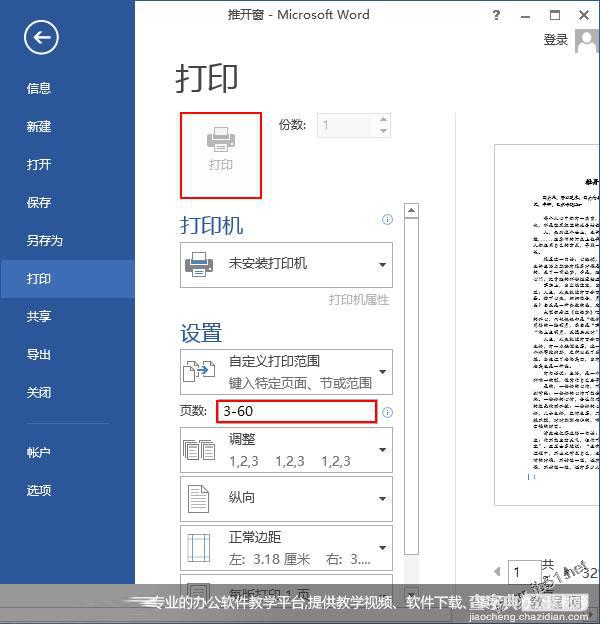
现在,我就已经打印完第三页到第六十页的内容了,如果我还想要多打印几份的话,则应该在单击“打印”按钮之前,修改右侧“份数”文本框中的数字。
【word2013设置打印范围】相关文章:
★ Word2010设置启用选定时自动选定整个单词功能的图文介绍
上一篇:
word2013答复批注
下一篇:
word2013设置拼写检查和语法的方式
